三种方法去掉word文档中的超级链接
word 取消超链接
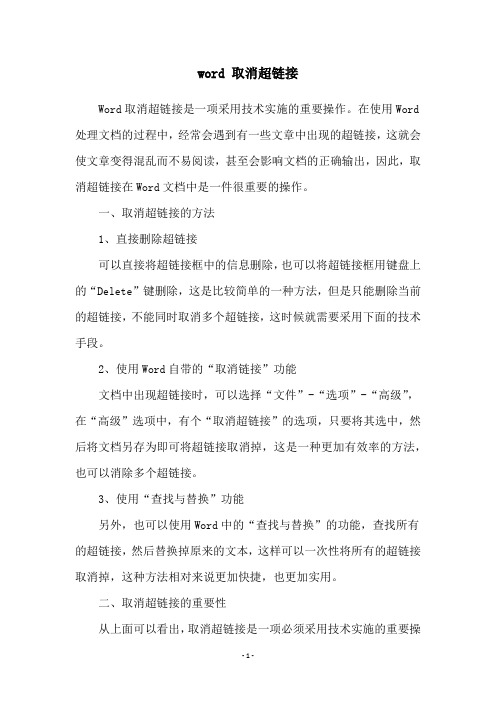
word 取消超链接Word取消超链接是一项采用技术实施的重要操作。
在使用Word 处理文档的过程中,经常会遇到有一些文章中出现的超链接,这就会使文章变得混乱而不易阅读,甚至会影响文档的正确输出,因此,取消超链接在Word文档中是一件很重要的操作。
一、取消超链接的方法1、直接删除超链接可以直接将超链接框中的信息删除,也可以将超链接框用键盘上的“Delete”键删除,这是比较简单的一种方法,但是只能删除当前的超链接,不能同时取消多个超链接,这时候就需要采用下面的技术手段。
2、使用Word自带的“取消链接”功能文档中出现超链接时,可以选择“文件”-“选项”-“高级”,在“高级”选项中,有个“取消超链接”的选项,只要将其选中,然后将文档另存为即可将超链接取消掉,这是一种更加有效率的方法,也可以消除多个超链接。
3、使用“查找与替换”功能另外,也可以使用Word中的“查找与替换”的功能,查找所有的超链接,然后替换掉原来的文本,这样可以一次性将所有的超链接取消掉,这种方法相对来说更加快捷,也更加实用。
二、取消超链接的重要性从上面可以看出,取消超链接是一项必须采用技术实施的重要操作,因为超链接会影响文档的正确输出,甚至会使文章变得混乱而不易阅读,由此可见,取消超链接无论是从保证文档美观还是能够准确输出来说都是很有必要的一件事情。
三、取消超链接的应用取消超链接的技术方法不仅仅可以应用在以Word为处理文档的软件上,而且也可以应用到其他处理文档的软件上,也就是说,这种技术并不是局限于Word软件,而是可以应用到多种处理文档的软件上去。
总之,取消超链接是一个重要的操作,它可以保证文档的正确输出,也可以使文档的处理更加顺畅,而且,这种技术也可以应用到多种多样的处理文档的软件上去,因此,取消超链接是一项非常重要的技术操作,值得掌握并熟练掌握。
三种方法一次取消全部WORD文档里的所有超链接
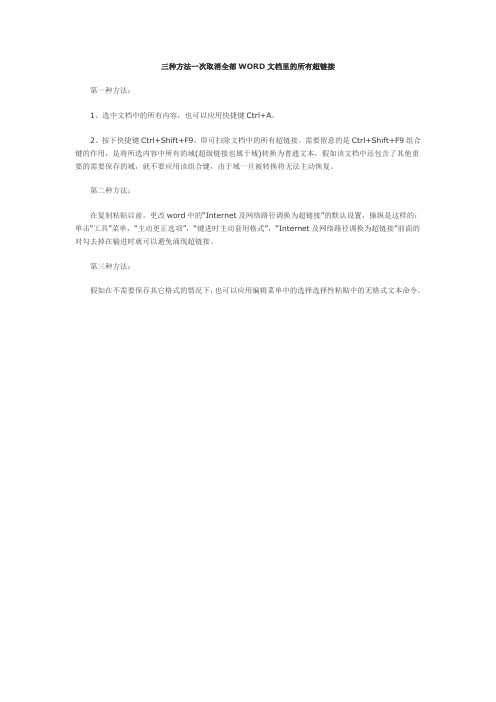
三种方法一次取消全部WORD文档里的所有超链接
第一种方法:
1、选中文档中的所有内容,也可以应用快捷键Ctrl+A。
2、按下快捷键Ctrl+Shift+F9,即可扫除文档中的所有超链接。
需要留意的是Ctrl+Shift+F9组合键的作用,是将所选内容中所有的域(超级链接也属于域)转换为普通文本,假如该文档中还包含了其他重要的需要保存的域,就不要应用该组合键,由于域一旦被转换将无法主动恢复。
第二种方法:
在复制粘贴以前,更改word中的“Internet及网络路径调换为超链接”的默认设置,操纵是这样的:单击“工具”菜单,“主动更正选项”,“键进时主动套用格式”,“Internet及网络路径调换为超链接”前面的对勾去掉在输进时就可以避免涌现超链接。
第三种方法:
假如在不需要保存其它格式的情况下,也可以应用编辑菜单中的选择选择性粘贴中的无格式文本命令。
如何取消Word文档中的超链接

如何取消Word文档中的超链接
网络很方便,从网上查找的资料往往有很多的超链接,让人看起来很不舒服,为了去掉这些超链接,有两种方法:一种办法是利用“撤消自动套用格式”消除下划线。
单击工具栏上的“编辑”菜单,然后从其下拉菜单中选择“撤消自动套用格式”命令,这样就会消除网址下面的下划线了。
另外就是关闭“自动更正选项”中的添加下划线功能,从根本上杜绝了网址下面的蓝色下划线出现。
操作方法如下:单击工具栏上的“工具”菜单命令,然后选择“自动更正选项”命令。
在弹出的“自动更正”设置窗口中,单击“键入时自动套用格式”选项,然后在下面的列表框,将“Internet及网络路径替换为超链接”项前面的“√”取消,单击“确定”就可以了。
如何一次性删除Word文档中全部的超链接
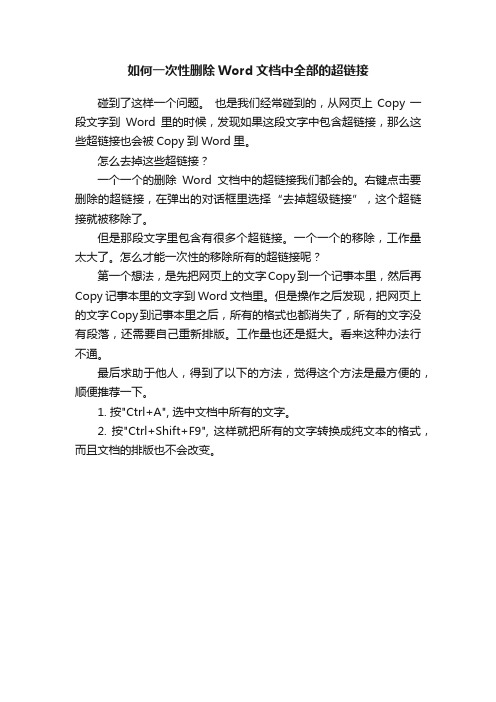
如何一次性删除Word文档中全部的超链接
碰到了这样一个问题。
也是我们经常碰到的,从网页上Copy一段文字到Word里的时候,发现如果这段文字中包含超链接,那么这些超链接也会被Copy到Word里。
怎么去掉这些超链接?
一个一个的删除Word文档中的超链接我们都会的。
右键点击要删除的超链接,在弹出的对话框里选择“去掉超级链接”,这个超链接就被移除了。
但是那段文字里包含有很多个超链接。
一个一个的移除,工作量太大了。
怎么才能一次性的移除所有的超链接呢?
第一个想法,是先把网页上的文字Copy到一个记事本里,然后再Copy记事本里的文字到Word文档里。
但是操作之后发现,把网页上的文字Copy到记事本里之后,所有的格式也都消失了,所有的文字没有段落,还需要自己重新排版。
工作量也还是挺大。
看来这种办法行不通。
最后求助于他人,得到了以下的方法,觉得这个方法是最方便的,顺便推荐一下。
1. 按"Ctrl+A", 选中文档中所有的文字。
2. 按"Ctrl+Shift+F9", 这样就把所有的文字转换成纯文本的格式,而且文档的排版也不会改变。
WORD文档的超链接

Word文档超级链接在使用Word编辑文档的时候,有些输入的内容会被自动变成蓝色的带有下划线的“超级链接”,单击后可以转向其他文件:可以是Internet中的文件、文件的位置或HTML网页,也或是Intranet上的HTML 网页;还可以转到新闻组或Gopher、Telnet和FTP站点;其他任意文件。
在一般情况下,Word的这种自动功能给我们编辑文档带来了不少便利。
但有时候,我们可能并不需要Word的这些“热心”举动,该怎样灵活处理这些不同的情况呢?让我们一起来探讨一下使用Word时有关超级链接的技巧吧。
一、超级链接的关闭取消(一) 关闭自动超级链接-----不希望Word自动把Internet和E-mail地址自动转换为超级链接时,就应暂时关闭自动超级链接功能。
选择“工具”、“自动更正”,然后在“键入时自动套用格式”选项卡中取消“Internet及网络路径替换为超级链接”复选框(图1),单击“确定”按钮就可以了(二)取消超级链接—1有时只是想取消某段特定文字或图像的超级链接,并不想彻底删除文字或图像时,怎么办?2可是,有时候我们如果想一次取消文档中所有的超级链接,这该怎么办呢?1用鼠标右键单击该超级链接,并在弹出的快捷菜单中选择“取消超级链接”选项,就这么简单。
2也不难呀,我们可以选择“编辑”“全选”(也可以使用组合键Ctrl+A),选中文档中的所有内容,然后按Ctrl+Shift+F9,再看看,是不是所有的超级链接都没有了?提醒:Ctrl+Shift+F9这个快捷键的功能是将所有的“域”(其中包括超级链接),转换为普通文本。
所以使用时要慎重,确保需要转换的文档中不包含重要的域。
因为一旦域被转换成了普通文本,就无法自动被更新,并会因此产生错误。
(三)复制的文本取消超级链接—从别的文件中复制的文本中含有超级链接,只留文本,如何取消超链接呢?1如果是Internet和E-mail地址自动转换为超级链接,如上“一关闭自动超级链接”方法取消。
快速取消word文档中所有超链接的技巧

贴,首先点击文档上方的编辑菜单,然后选择“选
择性粘贴”菜单项;
2、然后在弹出来的选择性粘贴窗口中,在
“形式”列表框中选择“无格式文本”,然后按
“确定”按钮,这时就会以纯文本的格式粘贴到 Word 中了,这样所有链接也就全部取消了。
好吧,它也的确做到了。就在它覆盖我整个思绪之后,它又挥舞着手中的小刀
方法二、复制到记事本法
将复制好的内容复制到记事本中去,然后再
将记事本上的全选复制到 word 中,这样所有的
连接也会全部取消了。
方法三、选择性粘贴法取消所有超链接
1、首先你将你想要的资料文档复制过来之
好吧,它也的确做到了。就在它覆盖我整个思绪之后,它又挥舞着手中的小刀
后,然后打开自己的 word 文档,先不要急着粘
当我们在浏览网页的过程中,有时候会看到
自己喜欢的文章,不少用户喜欢将整篇复制粘贴
到自己的 word 文档里面,可是当你复制过来的 时候文中的超链接也会被复制过来,可是我们不
想要链接的时候有些人估计会一个一个去取消
吧?那样是不是太麻烦了呢,现在就跟大家推荐
一下快速取消 word 文档中所有超链接的技巧吧。
好吧,它也的确做到了。就在它覆盖我整个思绪之后,它又挥舞着手中的小刀
方法一、快捷键法
如果你已经如果把网页上复制的文章全部
粘贴在 word 中的话,想要把超链接取消的话,
可以直接按快捷键 Ctrl+A 全选文档,然后按
Ctrl+Shift+F9,这时在 Word 中的所有超链接也
会全部取消掉了。
好吧,它也的确做到了。就在它覆盖我整个思绪之后,它又挥舞着手中的小刀
以上就是为大家介绍的三种快速取消Байду номын сангаасword
WORD文档的超链接

Word文档超级链接在使用Word编辑文档的时候,有些输入的内容会被自动变成蓝色的带有下划线的“超级链接”,单击后可以转向其他文件:可以是Internet中的文件、文件的位置或HTML网页,也或是Intranet上的HTML 网页;还可以转到新闻组或Gopher、Telnet和FTP站点;其他任意文件。
在一般情况下,Word的这种自动功能给我们编辑文档带来了不少便利。
但有时候,我们可能并不需要Word的这些“热心”举动,该怎样灵活处理这些不同的情况呢?让我们一起来探讨一下使用Word时有关超级链接的技巧吧。
一、超级链接的关闭取消(一) 关闭自动超级链接-----不希望Word自动把Internet和E-mail地址自动转换为超级链接时,就应暂时关闭自动超级链接功能。
选择“工具”、“自动更正”,然后在“键入时自动套用格式”选项卡中取消“Internet及网络路径替换为超级链接”复选框(图1),单击“确定”按钮就可以了(二)取消超级链接—1有时只是想取消某段特定文字或图像的超级链接,并不想彻底删除文字或图像时,怎么办?2可是,有时候我们如果想一次取消文档中所有的超级链接,这该怎么办呢?1用鼠标右键单击该超级链接,并在弹出的快捷菜单中选择“取消超级链接”选项,就这么简单。
2也不难呀,我们可以选择“编辑”“全选”(也可以使用组合键Ctrl+A),选中文档中的所有内容,然后按Ctrl+Shift+F9,再看看,是不是所有的超级链接都没有了?提醒:Ctrl+Shift+F9这个快捷键的功能是将所有的“域”(其中包括超级链接),转换为普通文本。
所以使用时要慎重,确保需要转换的文档中不包含重要的域。
因为一旦域被转换成了普通文本,就无法自动被更新,并会因此产生错误。
(三)复制的文本取消超级链接—从别的文件中复制的文本中含有超级链接,只留文本,如何取消超链接呢?1如果是Internet 和E-mail 地址自动转换为超级链接,如上“一关闭自动超级链接”方法取消。
3种方法教你一次性删除word文档中的所有超链接
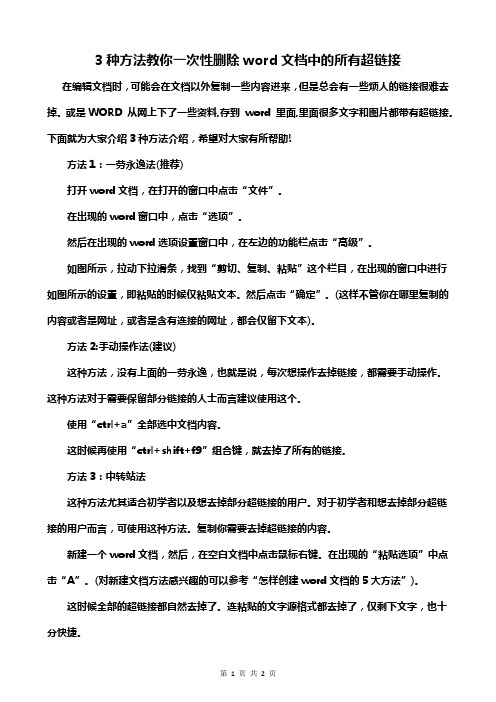
3种方法教你一次性删除word文档中的所有超链接在编辑文档时,可能会在文档以外复制一些内容进来,但是总会有一些烦人的链接很难去掉。
或是WORD 从网上下了一些资料,存到word 里面,里面很多文字和图片都带有超链接。
下面就为大家介绍3种方法介绍,希望对大家有所帮助!方法1:一劳永逸法(推荐)打开word文档,在打开的窗口中点击“文件”。
在出现的word窗口中,点击“选项”。
然后在出现的word选项设置窗口中,在左边的功能栏点击“高级”。
如图所示,拉动下拉滑条,找到“剪切、复制、粘贴”这个栏目,在出现的窗口中进行如图所示的设置,即粘贴的时候仅粘贴文本。
然后点击“确定”。
(这样不管你在哪里复制的内容或者是网址,或者是含有连接的网址,都会仅留下文本)。
方法2:手动操作法(建议)这种方法,没有上面的一劳永逸,也就是说,每次想操作去掉链接,都需要手动操作。
这种方法对于需要保留部分链接的人士而言建议使用这个。
使用“ctrl+a”全部选中文档内容。
这时候再使用“ctrl+shift+f9”组合键,就去掉了所有的链接。
方法3:中转站法这种方法尤其适合初学者以及想去掉部分超链接的用户。
对于初学者和想去掉部分超链接的用户而言,可使用这种方法。
复制你需要去掉超链接的内容。
新建一个word文档,然后,在空白文档中点击鼠标右键。
在出现的“粘贴选项”中点击“A”。
(对新建文档方法感兴趣的可以参考“怎样创建word文档的5大方法”)。
这时候全部的超链接都自然去掉了。
连粘贴的文字源格式都去掉了,仅剩下文字,也十分快捷。
Excel中显示粘贴选项功能键的用法日常使用Excel时,我们经常会使用到复制粘贴功能,有时候我们粘贴到单元格,则此单元格的右下角会出现一个粘贴的选项功能按钮。
如何才能打开或者关闭此按钮呢?操作步骤1、打开Excel2010,依次点击左上角的“文件”→“选项”。
2、进入“Excel选项”,点击“高级”功能框,选择“剪切、复制和粘贴”组中的“粘贴内容时显示粘贴选项按钮”选项,然后点击“确定”按钮。
Word文档里怎么去掉所有链接

Word⽂档⾥怎么去掉所有链接Word⽂档⾥怎么去掉所有链接问题:从⽹页上复制了⼀⽚⽂章到WORD中,但是在把⿏标放到
⽂字上时就提⽰按Ctrl建并单击⿏标左键跟踪链接,有
没有什么简单的⽅法可以⼀次全部去除⽂章中的这种连接答案:⽅法⼀去掉所选⽂本的超链接的快捷键为?Ctrl+Shift+F9;
先按?Ctrl+A?全选⽂本,然后按Ctrl+Shift+F9去掉所有超链接。
需要注意的是Ctrl+Shift+F
9组合键的作⽤,是将所选内容中所有的域(超级链接也属于域)转换为普通⽂本,如果该⽂档中还包含了其他重要的需要保留的域,就不要使⽤该
组合键,因为域⼀旦被转换将⽆法⾃动恢复。
⽅法⼆全选→剪切→编辑→选择性粘贴→⽆格式⽂本→确定”完成这个操作,只是⿇烦了⼀些。
⽅法三
(不太好⽤)Word2003中:在复制粘贴以前,更改Word中的“Internet及⽹络路径替换为超链接”的默认设置,操作是这样的
:单击“⼯具”菜单→“⾃动更正选项”→“键⼊时⾃动套⽤格式”→“Internet及⽹络路径替换为超链接”前⾯的对勾(“√”)去掉,
再输⼊时就可以避免出现超链接。
Word2007中:左上⾓的Office按钮→Word选项(I)→校对→⾃动更正选项(A)→键⼊时⾃
动套⽤格式→把“替换”中的“Internet及⽹络路径替换为超链接(I)”前⾯的对勾(“√”)去掉,再输⼊时就可以避免出现超链接。
清除超链接
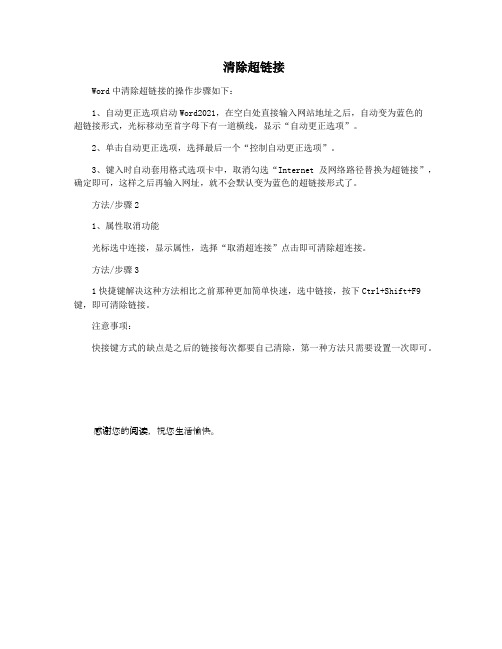
清除超链接
Word中清除超链接的操作步骤如下:
1、自动更正选项启动Word2021,在空白处直接输入网站地址之后,自动变为蓝色的
超链接形式,光标移动至首字母下有一道横线,显示“自动更正选项”。
2、单击自动更正选项,选择最后一个“控制自动更正选项”。
3、键入时自动套用格式选项卡中,取消勾选“Internet及网络路径替换为超链接”,确定即可,这样之后再输入网址,就不会默认变为蓝色的超链接形式了。
方法/步骤2
1、属性取消功能
光标选中连接,显示属性,选择“取消超连接”点击即可清除超连接。
方法/步骤3
1快捷键解决这种方法相比之前那种更加简单快速,选中链接,按下Ctrl+Shift+F9键,即可清除链接。
注意事项:
快接键方式的缺点是之后的链接每次都要自己清除,第一种方法只需要设置一次即可。
感谢您的阅读,祝您生活愉快。
wps中Word怎么去掉自动生成的超链接
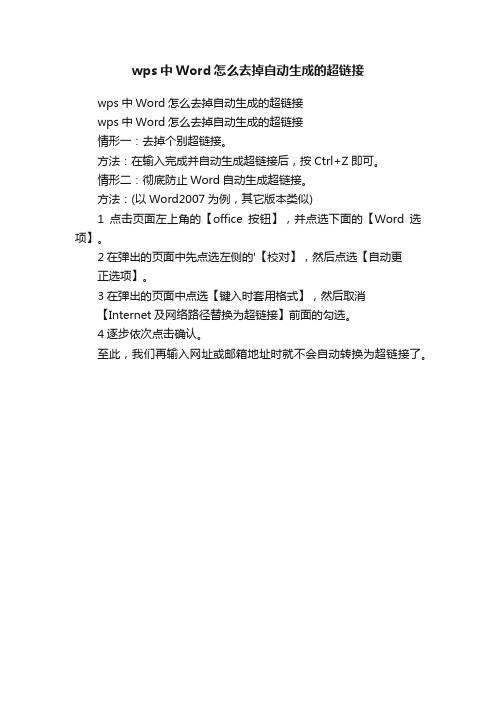
wps中Word怎么去掉自动生成的超链接
wps中Word怎么去掉自动生成的超链接
wps中Word怎么去掉自动生成的超链接
情形一:去掉个别超链接。
方法:在输入完成并自动生成超链接后,按Ctrl+Z即可。
情形二:彻底防止Word自动生成超链接。
方法:(以Word2007为例,其它版本类似)
1点击页面左上角的【office按钮】,并点选下面的【Word选项】。
2在弹出的页面中先点选左侧的'【校对】,然后点选【自动更
正选项】。
3在弹出的页面中点选【键入时套用格式】,然后取消
【Internet及网络路径替换为超链接】前面的勾选。
4逐步依次点击确认。
至此,我们再输入网址或邮箱地址时就不会自动转换为超链接了。
一键快速删除Word中所有超链接,就是这么简单,解决你的燃眉之急
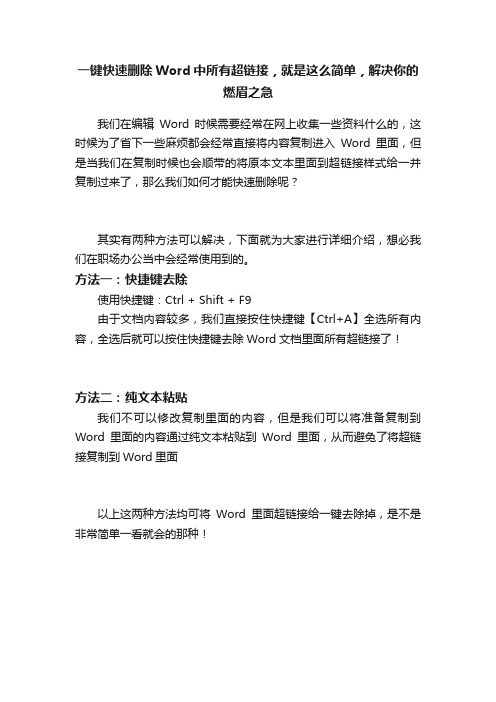
一键快速删除Word中所有超链接,就是这么简单,解决你的
燃眉之急
我们在编辑Word时候需要经常在网上收集一些资料什么的,这时候为了省下一些麻烦都会经常直接将内容复制进入Word里面,但是当我们在复制时候也会顺带的将原本文本里面到超链接样式给一并复制过来了,那么我们如何才能快速删除呢?
其实有两种方法可以解决,下面就为大家进行详细介绍,想必我们在职场办公当中会经常使用到的。
方法一:快捷键去除
使用快捷键:Ctrl + Shift + F9
由于文档内容较多,我们直接按住快捷键【Ctrl+A】全选所有内容,全选后就可以按住快捷键去除Word文档里面所有超链接了!
方法二:纯文本粘贴
我们不可以修改复制里面的内容,但是我们可以将准备复制到Word里面的内容通过纯文本粘贴到Word里面,从而避免了将超链接复制到Word里面
以上这两种方法均可将Word里面超链接给一键去除掉,是不是非常简单一看就会的那种!。
如何取消Word文档中的超链接呢

如何取消Word⽂档中的超链接呢如何取消Word⽂档中的超链接呢 很多对word的⽂档还不知道怎么使⽤的吧,那么如何取消Word⽂档中的超链接呢?下⾯和⼩编⼀起来看看答案吧! 如何取消Word⽂档中的超链接呢 ⼀种办法是利⽤“撤消⾃动套⽤格式”消除下划线。
单击⼯具栏上的“编辑”菜单,然后从其下拉菜单中选择“撤消⾃动套⽤格式”命令,这样就会消除⽹址下⾯的下划线了。
另外就是关闭“⾃动更正选项”中的添加下划线功能,从根本上杜绝了⽹址下⾯的蓝⾊下划线出现。
操作⽅法如下:单击⼯具栏上的“⼯具”菜单命令,然后选择“⾃动更正选项”命令。
在弹出的“⾃动更正”设置窗⼝中,单击“键⼊时⾃动套⽤格式”选项,然后在下⾯的列表框,将“Internet及⽹络路径替换为超链接”项前⾯的“√”取消,单击“确定”就可以了。
懂得Word中⽂字下划线的含义 我们在⽤Word2000/XP编辑⽂档时,常常会碰见有的字下⾯有红线、绿线及蓝线或紫线,有的是波浪线,有的是下划线。
它们分别代表什么呢?Word具有⾃动检查拼写及语法的功能,能够对⽤户输⼊的⽂字信息进⾏⼀定的智能检查。
红⾊波浪线表⽰拼写可能错误,绿⾊波浪线表⽰语法可能有错误。
蓝⾊下划线表⽰超级链接,紫⾊下划线表⽰使⽤过的超级链接。
Word2000/XP还会⾃动检查电⼦邮件头中的姓名,并将它与地址簿中的名字相⽐较,如果有多个名字与输⼊的内容相匹配,则会在输⼊内容的下⾯出现下划线。
如何压缩Word2002⽂档中的图⽚ 通常情况下,图⽂混排的Word⽂档⼀般都⽐较⼤,若要减⼩⽂件的体积,可以利⽤Word2002提供的图⽚压缩功能来实现。
先打开图⽂混排的Word⽂档,选择“视图”→“⼯具栏”→“图⽚”命令,在“图⽚”⼯具栏点击“压缩图⽚”按钮。
在弹出“压缩图⽚”窗⼝时,你可以根据实际需要来指定是压缩⽂档中所选定的图⽚还是压缩⽂档中所有的图⽚,将“压缩图⽚”复选框勾选,然后点击“确定”按钮即可。
快速去除文档中的超链接网址

快速去除文档中的超链接网址文档中存在带有超链接的网址,无外出两种情况:一是在录入电子邮箱时,由于Word的自动更正功能将邮箱地址转变成超链接形式;二是从网页等其他位置复制文本时,其中内嵌了网址。
如下图中的带下划线的部分文字:对于这样的问题该如何处理呢?方法1:仅去除超级链接对于手工录入的电子邮箱或网站网址,为了排版美观,我们仅需要将超级链接去除。
这可以这样处理:选中含有超链接的文本块,然后按组合键【Ctrl+Shift+F9】,即可将超链接去除。
其原理是,这些超链接实际上是以Word域的形式存在的,组合键【Ctrl+Shift+F9】是Word域操作中将动态域转换成静态文本的命令。
按组合键【Alt+F9】可将所有域文本转换成域代码状态:方法2:去除带有超链接的文字如果想将要复制得到的文本中包含的多余的网址链接去除,可以这样去除:查找域代码法:如上图,在方法1中我们使用组合键【Alt+F9】将所有域文本转换成域代码状态,此时,在【查找和替换】对话框中,查找^d,也可以通过【特殊格式】菜单直接选择【域】来输入。
单击【全部替换】命令后,即可将所有域代码替换删除。
使用此方法一定要注意查找替换的文本区域,如果文本中存在其他域代码,如交叉引用等,也会被替换掉。
查找格式法观察带有超链接的网址,具有统一的格式,比如下划线、字体颜色等,可以通过查找指定字体格式来精确查找到超链接文字。
方法是,在【查找和替换】对话框中,单击左下角的【更多】,通过【格式】菜单中【字体】命令来设置指定的字体格式,这里仅以设置字体下划线格式为例,设置完成后的效果如下图,最后,通过【全部替换】命令将所有带下划线的文字替换掉。
-End-。
Word一键取消超链接
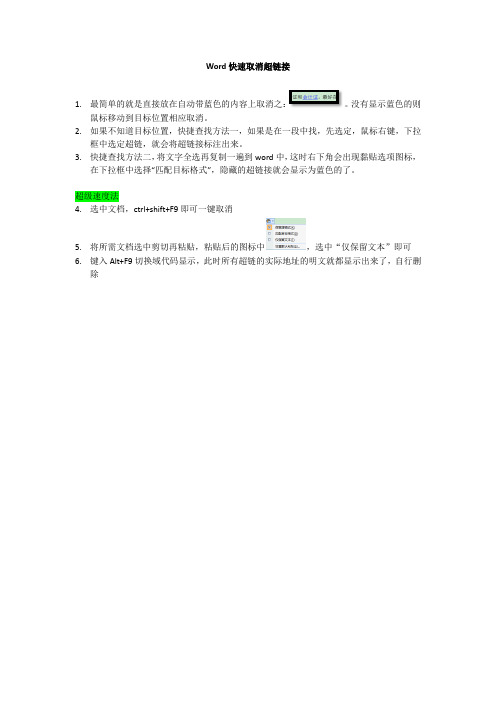
Word快速取消超链接
1.最简单的就是直接放在自动带蓝色的内容上取消之:。
没有显示蓝色的则
鼠标移动到目标位置相应取消。
2.如果不知道目标位置,快捷查找方法一,如果是在一段中找,先选定,鼠标右键,下拉
框中选定超链,就会将超链接标注出来。
3.快捷查找方法二,将文字全选再复制一遍到word中,这时右下角会出现黏贴选项图标,
在下拉框中选择“匹配目标格式”,隐藏的超链接就会显示为蓝色的了。
超级速度法
4.选中文档,ctrl+shift+F9即可一键取消
5.将所需文档选中剪切再粘贴,粘贴后的图标中,选中“仅保留文本”即可
6.键入Alt+F9切换域代码显示,此时所有超链的实际地址的明文就都显示出来了,自行删
除。
如何快速去掉Word中讨厌的超链接?只要1键,让它们全部消失
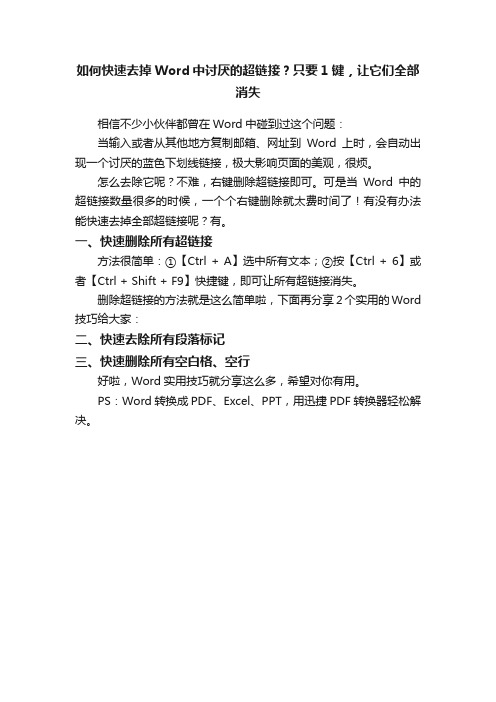
如何快速去掉Word中讨厌的超链接?只要1键,让它们全部
消失
相信不少小伙伴都曾在Word中碰到过这个问题:
当输入或者从其他地方复制邮箱、网址到Word上时,会自动出现一个讨厌的蓝色下划线链接,极大影响页面的美观,很烦。
怎么去除它呢?不难,右键删除超链接即可。
可是当Word中的超链接数量很多的时候,一个个右键删除就太费时间了!有没有办法能快速去掉全部超链接呢?有。
一、快速删除所有超链接
方法很简单:①【Ctrl + A】选中所有文本;②按【Ctrl + 6】或者【Ctrl + Shift + F9】快捷键,即可让所有超链接消失。
删除超链接的方法就是这么简单啦,下面再分享2个实用的Word 技巧给大家:
二、快速去除所有段落标记
三、快速删除所有空白格、空行
好啦,Word实用技巧就分享这么多,希望对你有用。
PS:Word转换成PDF、Excel、PPT,用迅捷PDF转换器轻松解决。
- 1、下载文档前请自行甄别文档内容的完整性,平台不提供额外的编辑、内容补充、找答案等附加服务。
- 2、"仅部分预览"的文档,不可在线预览部分如存在完整性等问题,可反馈申请退款(可完整预览的文档不适用该条件!)。
- 3、如文档侵犯您的权益,请联系客服反馈,我们会尽快为您处理(人工客服工作时间:9:00-18:30)。
三种方法去掉word文档中的超级链接
Word有很多自动功能,这无疑给用户的操作增添了无数的便捷,但有时也会感到有些不方便,比如仅仅是输入了一个网址或E-mail地址后,Word会自动将其转换为一个超级链接,对于不需要这一链接的用户来说如何去除自动添加呢?
有三种方法
1.即时方法,在Word将网址或E-mail自动转换为超级链接域后,按下Ctrl+Z 组合键,即可取消该自动转换。
2.长期方法,执行“工具”菜单上的“自动更正选项”命令,在弹出的对话框中选择“键入时自动套用格式”选项卡中,去除“Inte rnet及网络路径替换为超级链接”复选框的选择,需要提醒用户注意的是,使用此方法后,当用户再输入网址或E-mail地址时,Word就不会自动将其转换为超级链接了。
3.取消其它位置的超级链接,如果想把文档中某个已经存在的超级链接域转换为正常文本,只需在按住Ctrl键的同时单击该超级链接,然后按下Ctrl+Shift+F9组合键即可。
